AR Zone은 최신 삼성 휴대폰에서 사용할 수 있는 기본 앱으로 사용자가 증강 현실을 사용하여 즐거운 시간을 보낼 수 있도록 해줍니다. Snapchat과 마찬가지로 AR Zone은 저장하거나 친구에게 보낼 수 있는 엄선된 증강 현실 기능을 카메라에 제공합니다.
이 글에서는 AR Zone 앱이 무엇인지, 어떤 AR 기능이 있는지, 어떻게 사용하는지, 앱을 제거하는 방법에 대해 설명합니다.
AR Zone이란 무엇인가요?
삼성 AR Zone 앱은 삼성 사용자가 사진과 동영상에 AR 기능을 도입할 수 있는 증강현실(AR) 앱입니다. Android 10 이후의 모든 새로운 Samsung 기기(예: Samsung Galaxy S20, S21, S22 및 Z Flip)에 사전 설치되어 제공됩니다. 모든 Android 기기에서 사용할 수 있는 것은 아닙니다.
AR Zone 앱 사용 방법
AR Zone 앱을 사용하는 방법은 매우 간단합니다. 그렇게 하려면:
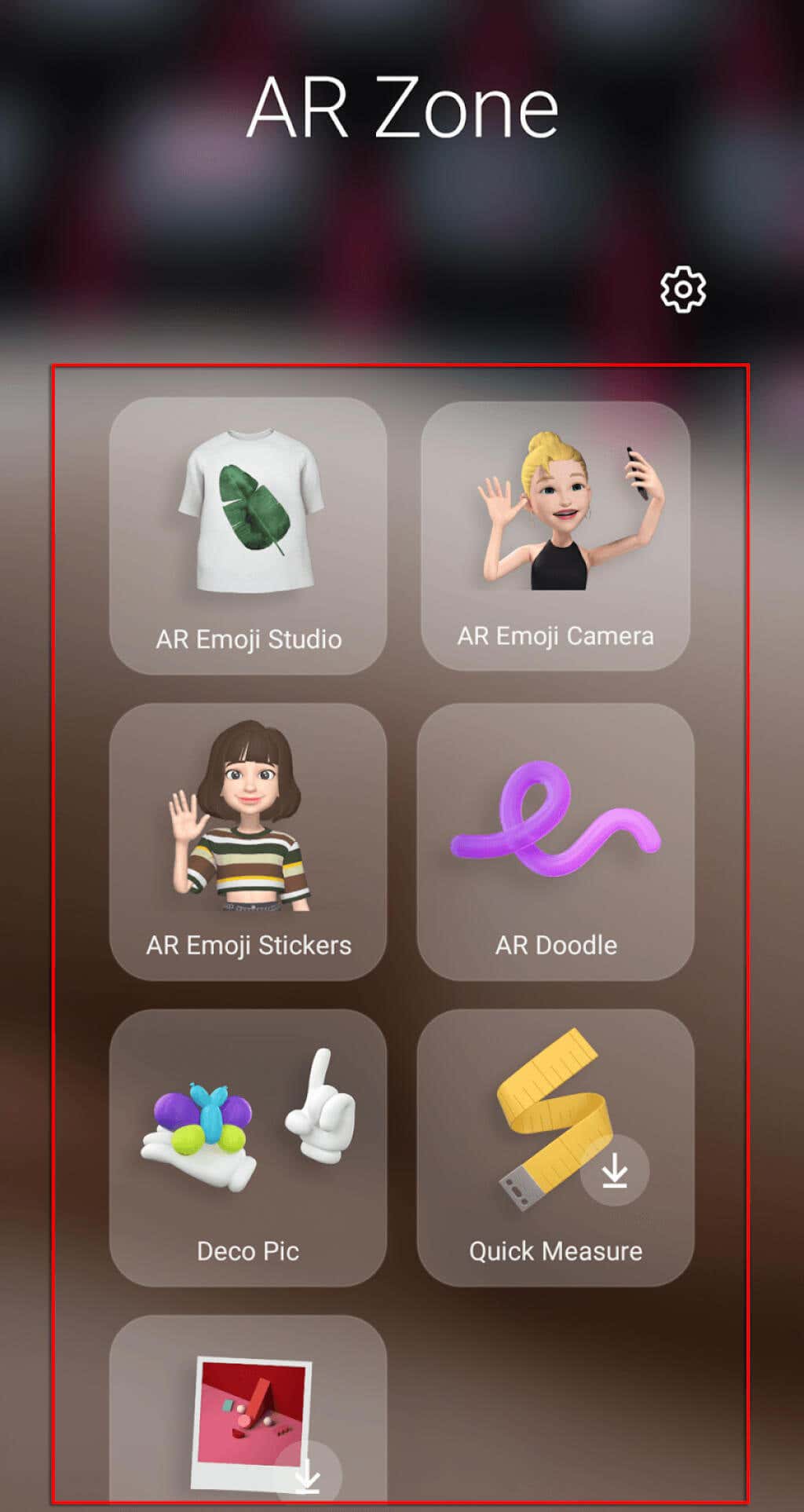
AR Zone 앱에는 어떤 AR 기능이 포함되어 있나요?
지금까지 AR Zone 앱은 사용자가 필터, 마스크, 스티커 및 기타 AR 요소를 사용하여 재미있는 사진을 만들 수 있다는 점에서 Snapchat과 유사했습니다.
AR Zone 앱에는 다음 기능이 포함되어 있습니다.
AR 이모지 스튜디오
이를 통해 사용자는 나와 닮은 마이 이모지를 만들 수 있습니다. AR Emoji Studio를 사용하려면:
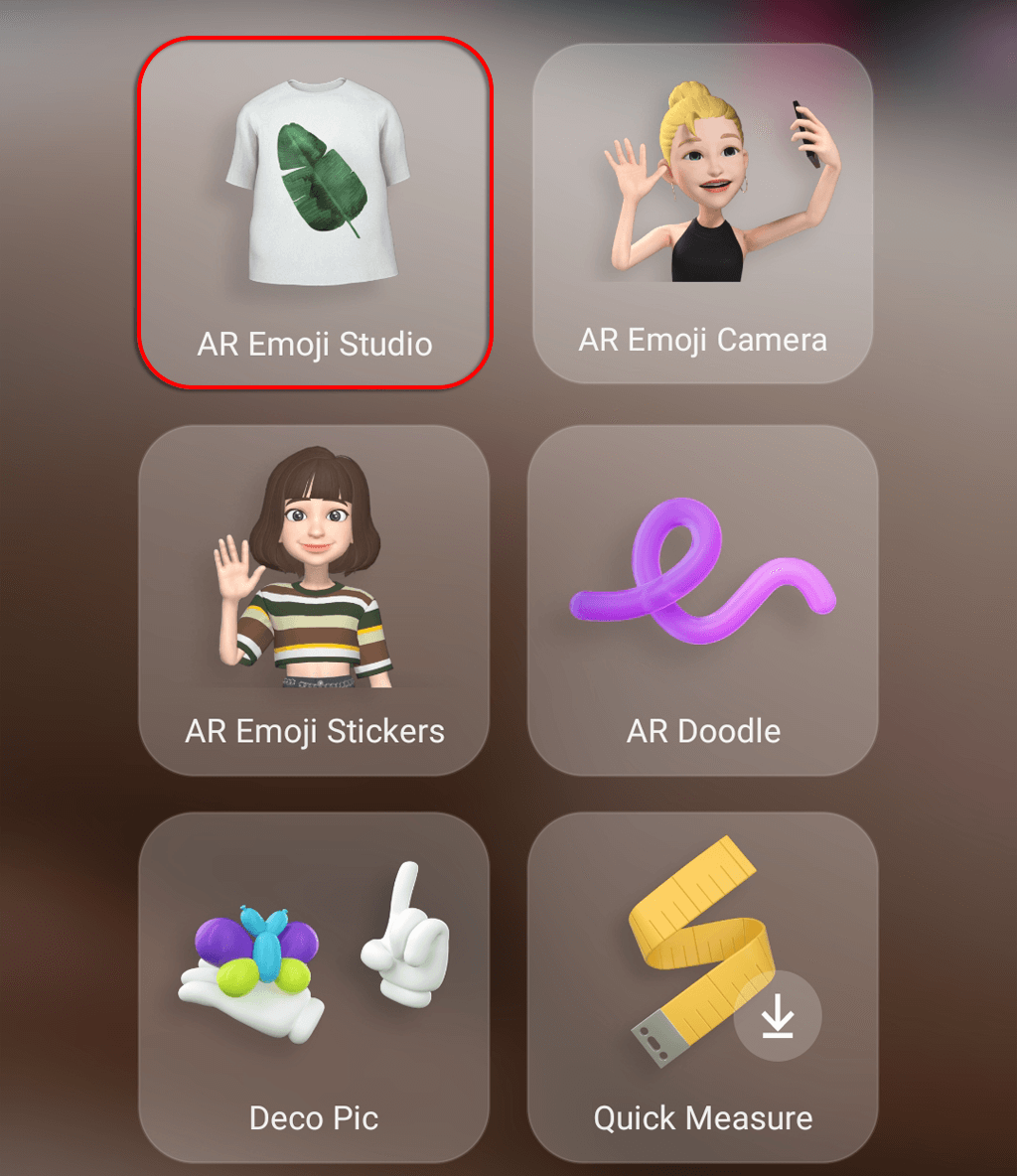
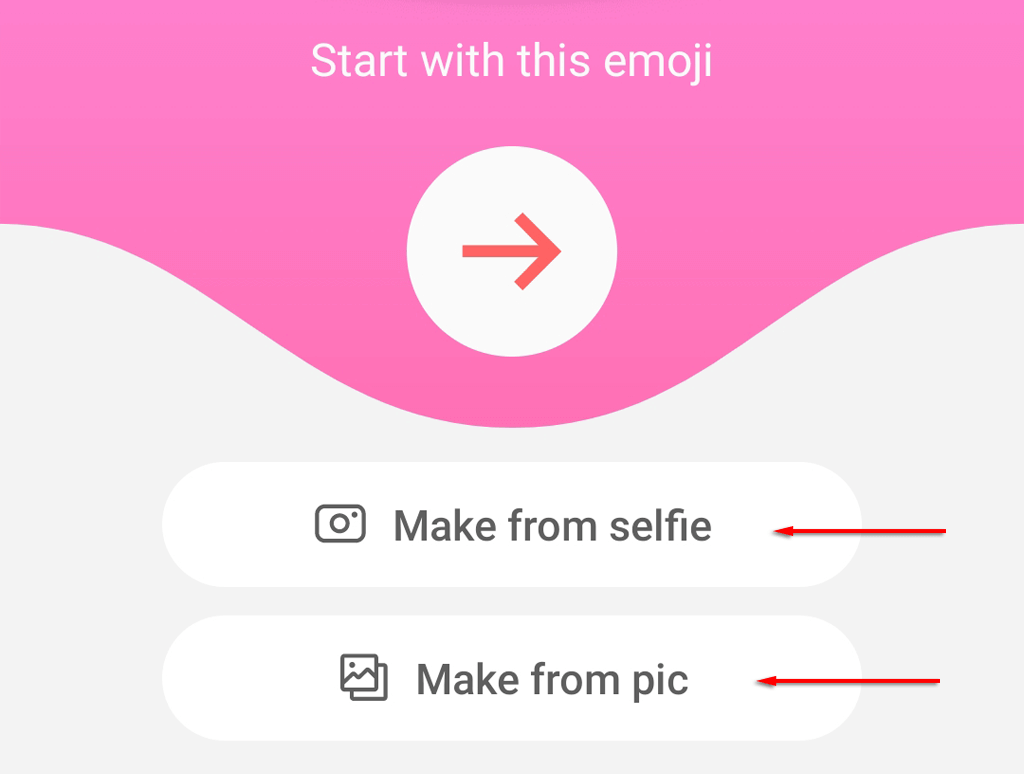
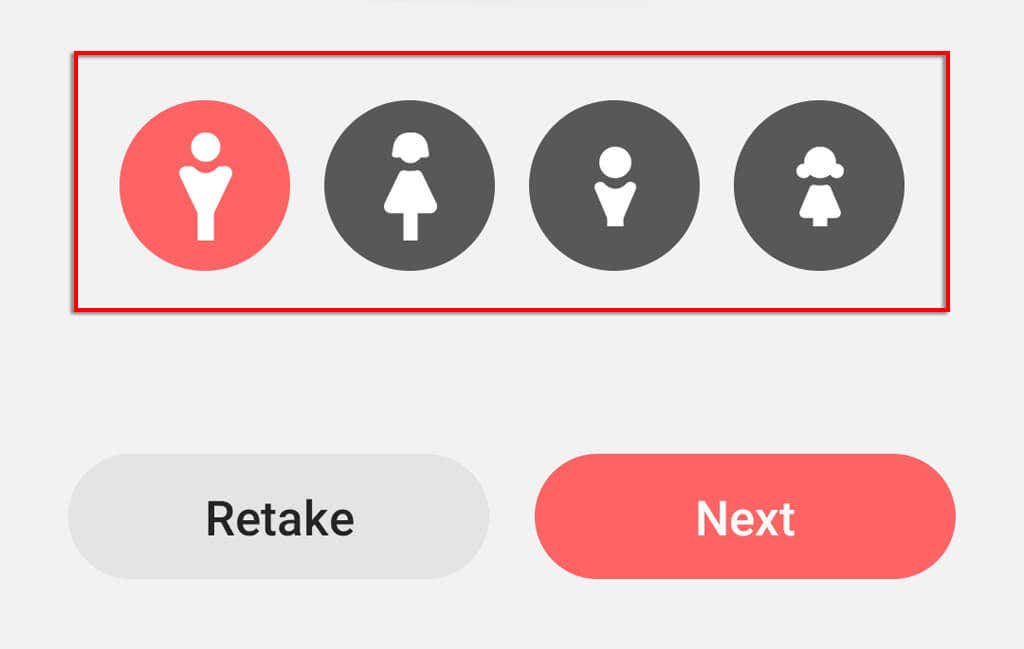
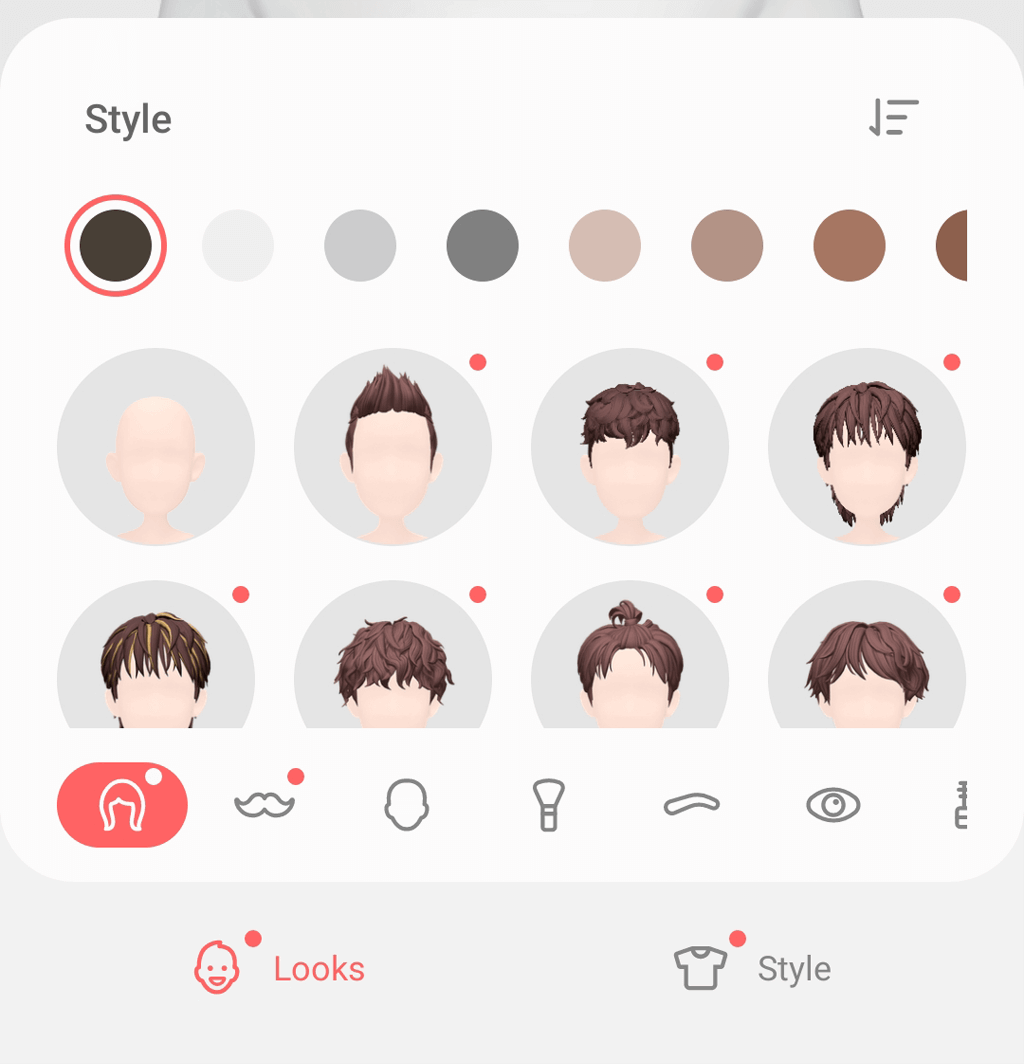
AR 이모티콘 카메라
마이 이모지 캐릭터를 사용해 사진을 찍고 동영상을 녹화해 카메라에 몸과 얼굴을 담으세요. AR 이모티콘 카메라를 사용하려면:
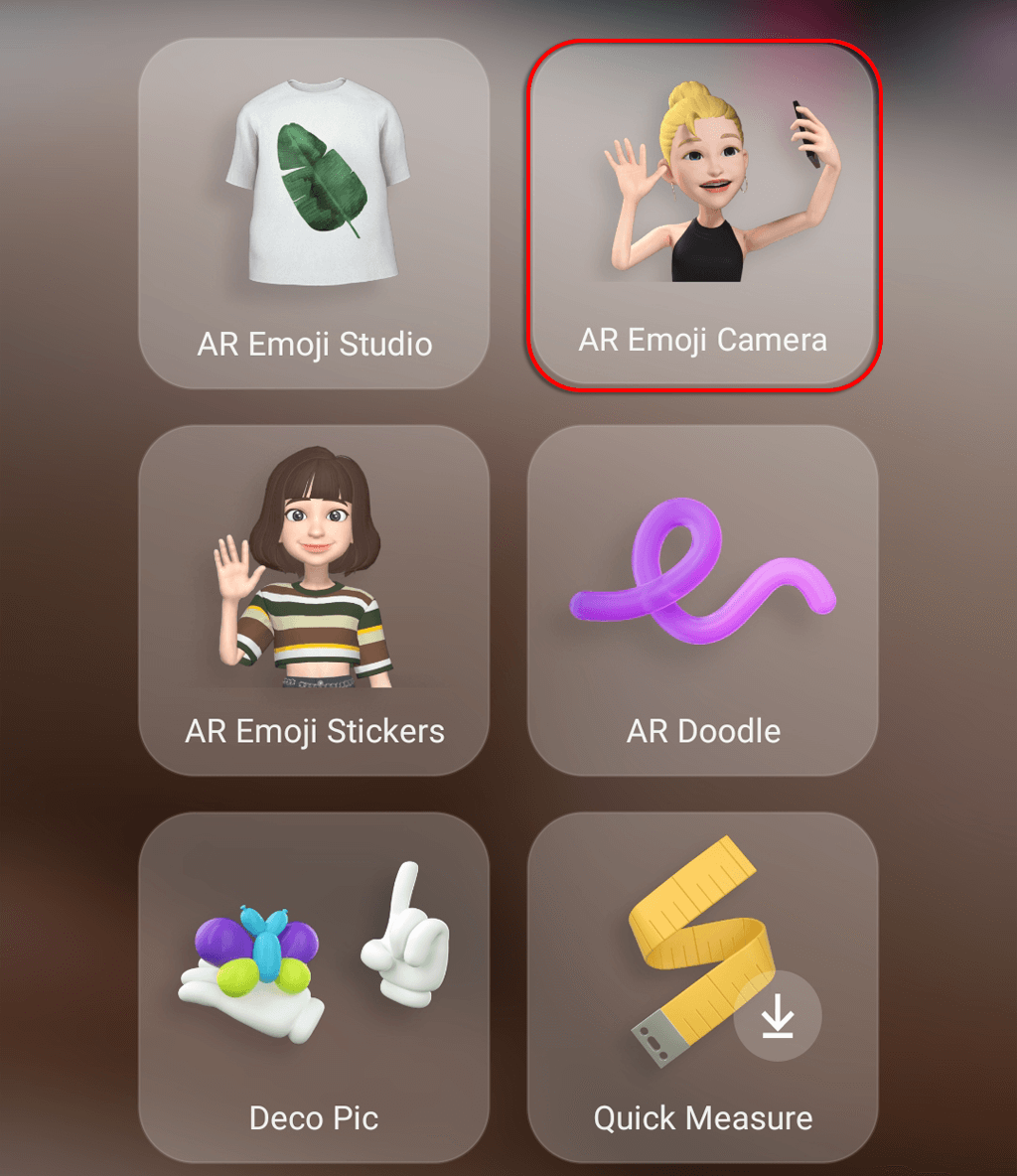
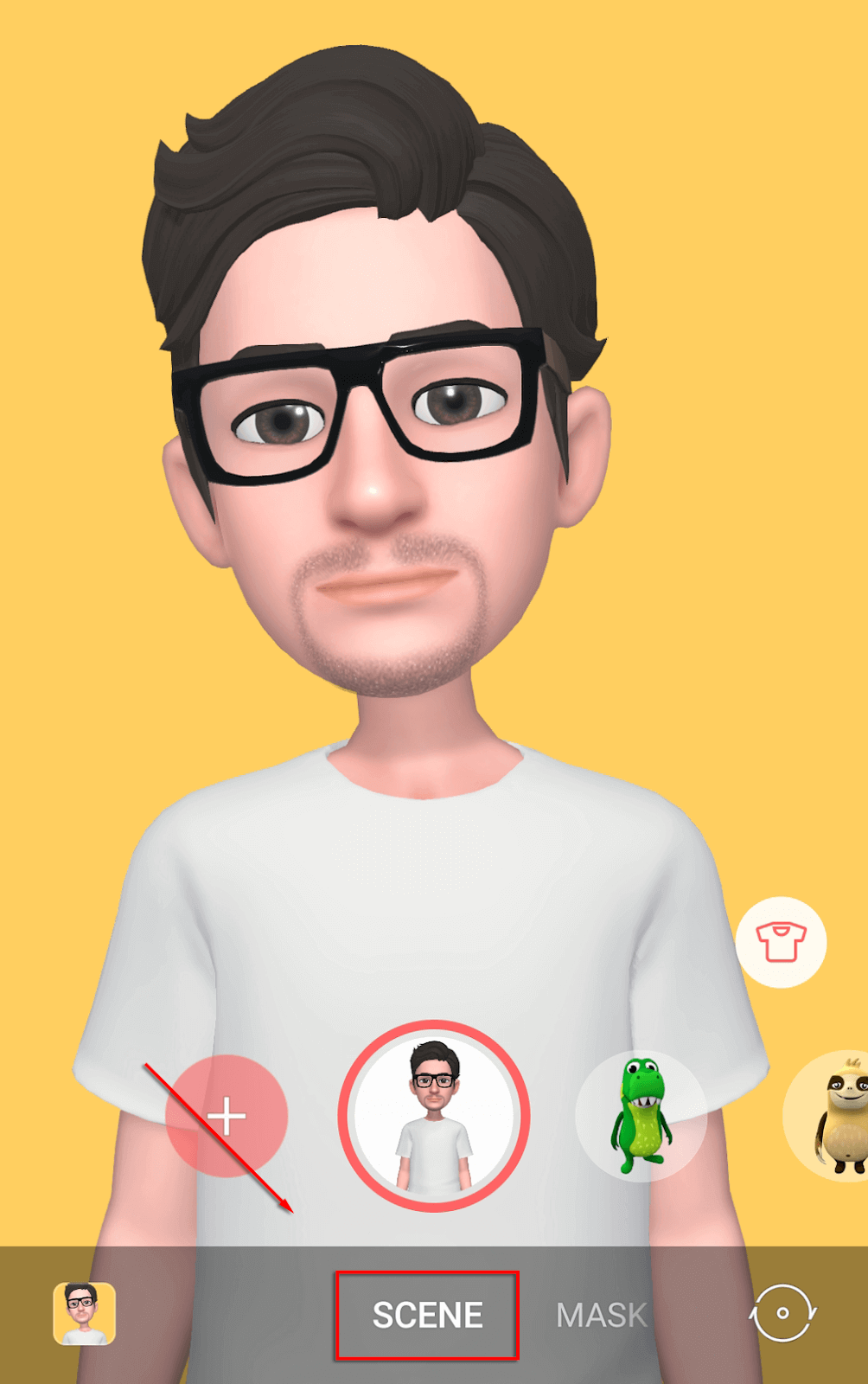
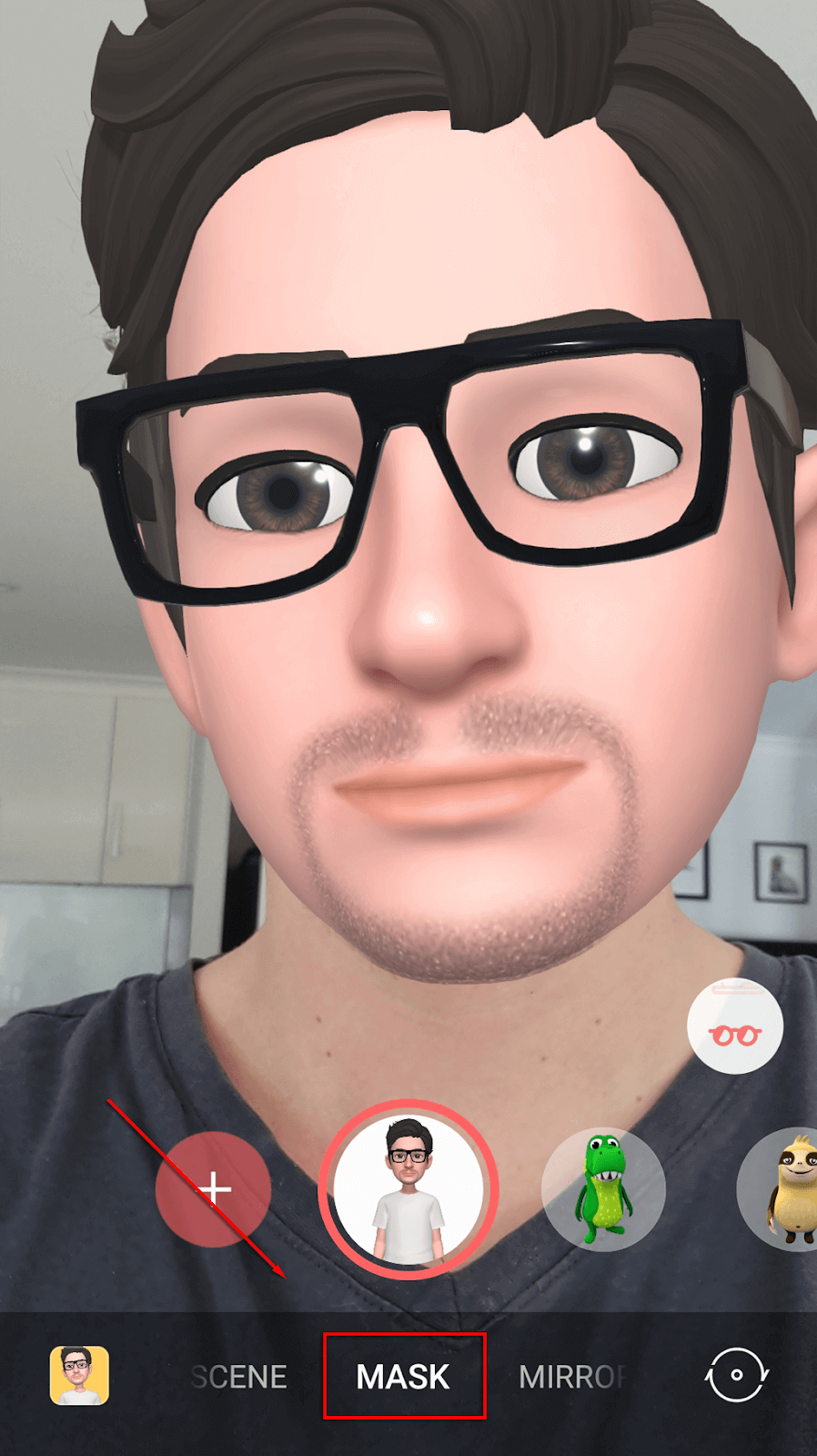
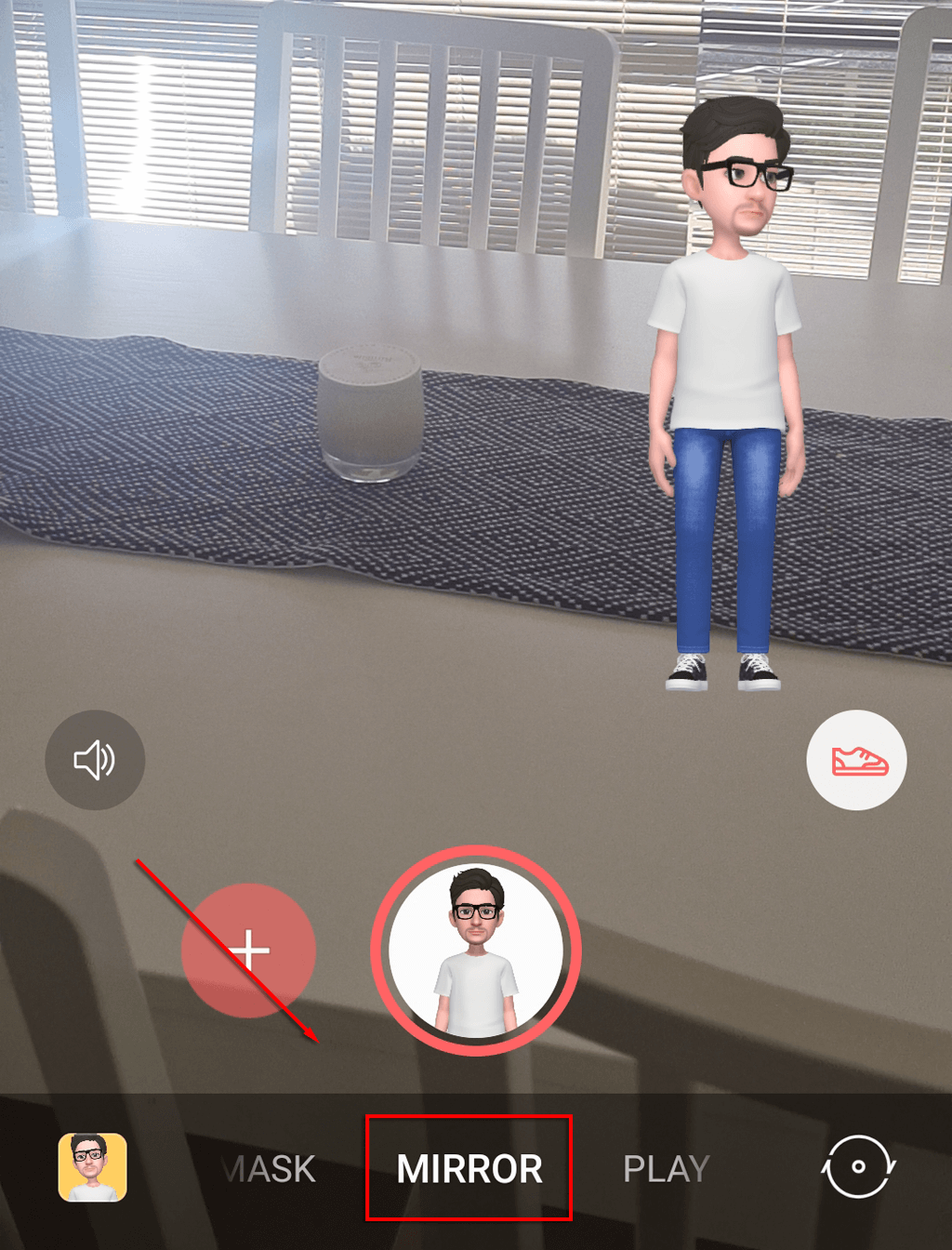
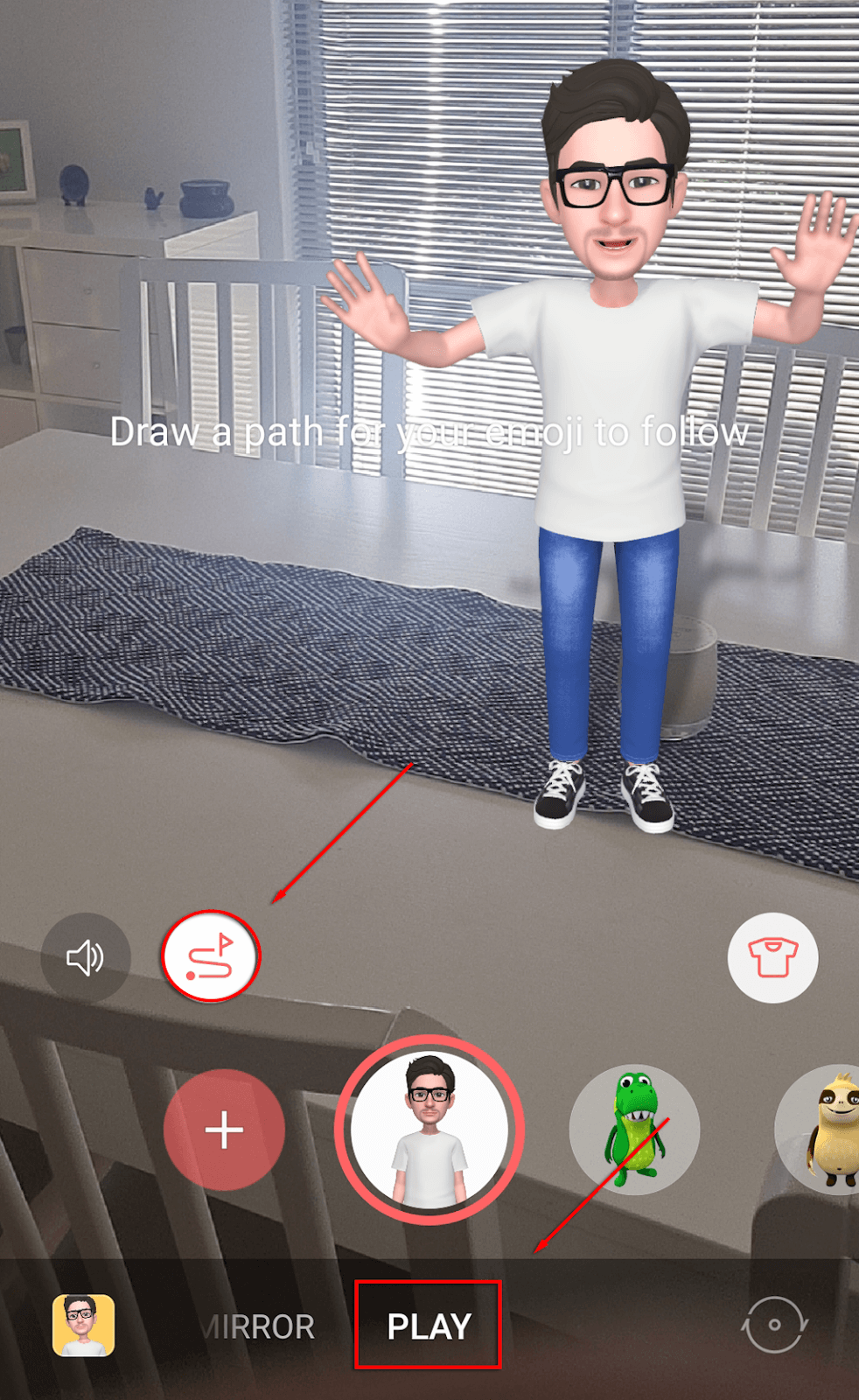
AR 이모티콘 스티커
마이 이모지 캐릭터를 이용하면 재미있는 표정과 포즈가 담긴 맞춤형 스티커를 만들 수 있습니다. AR 이모지 스티커를 보내드립니다:
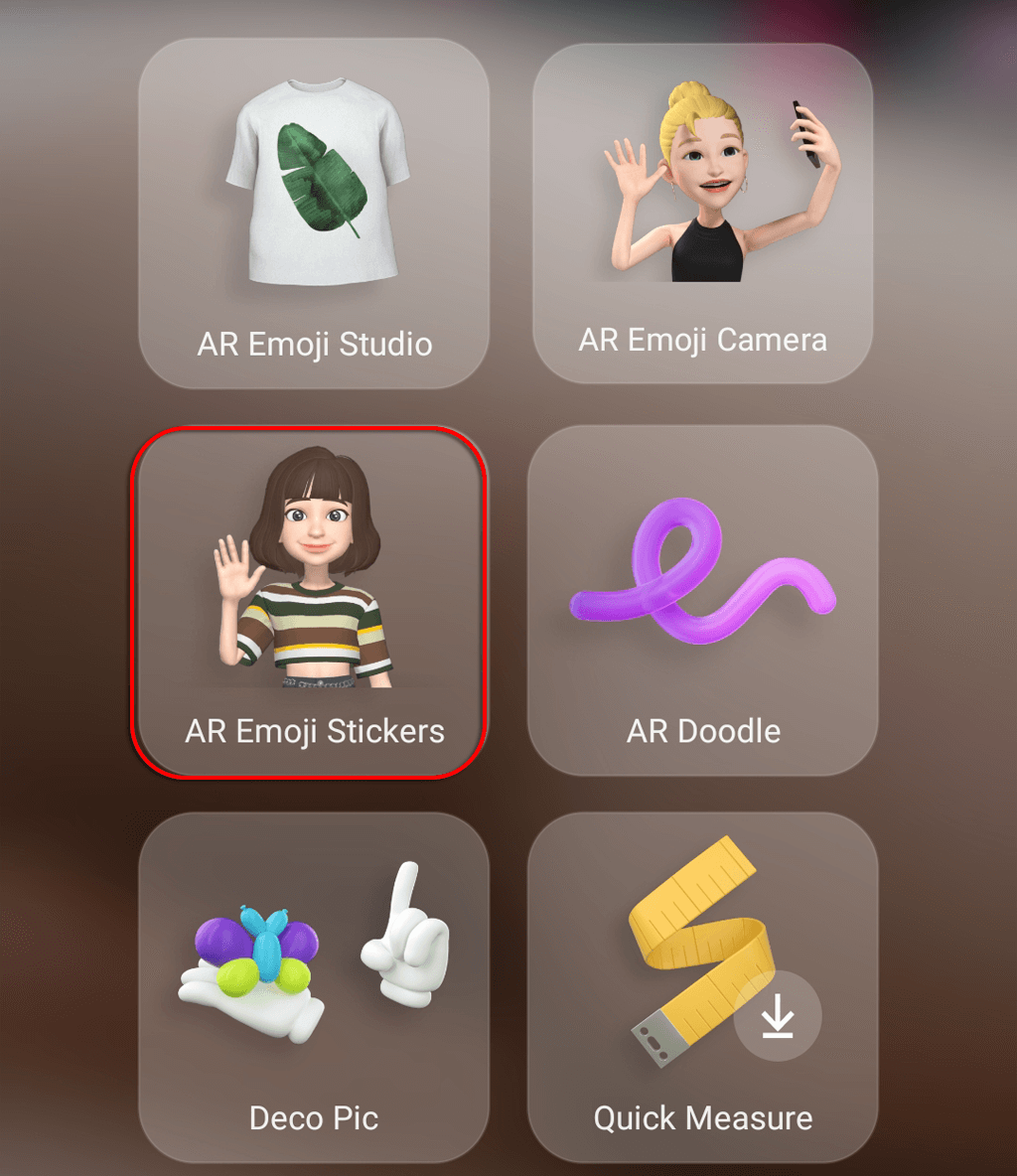
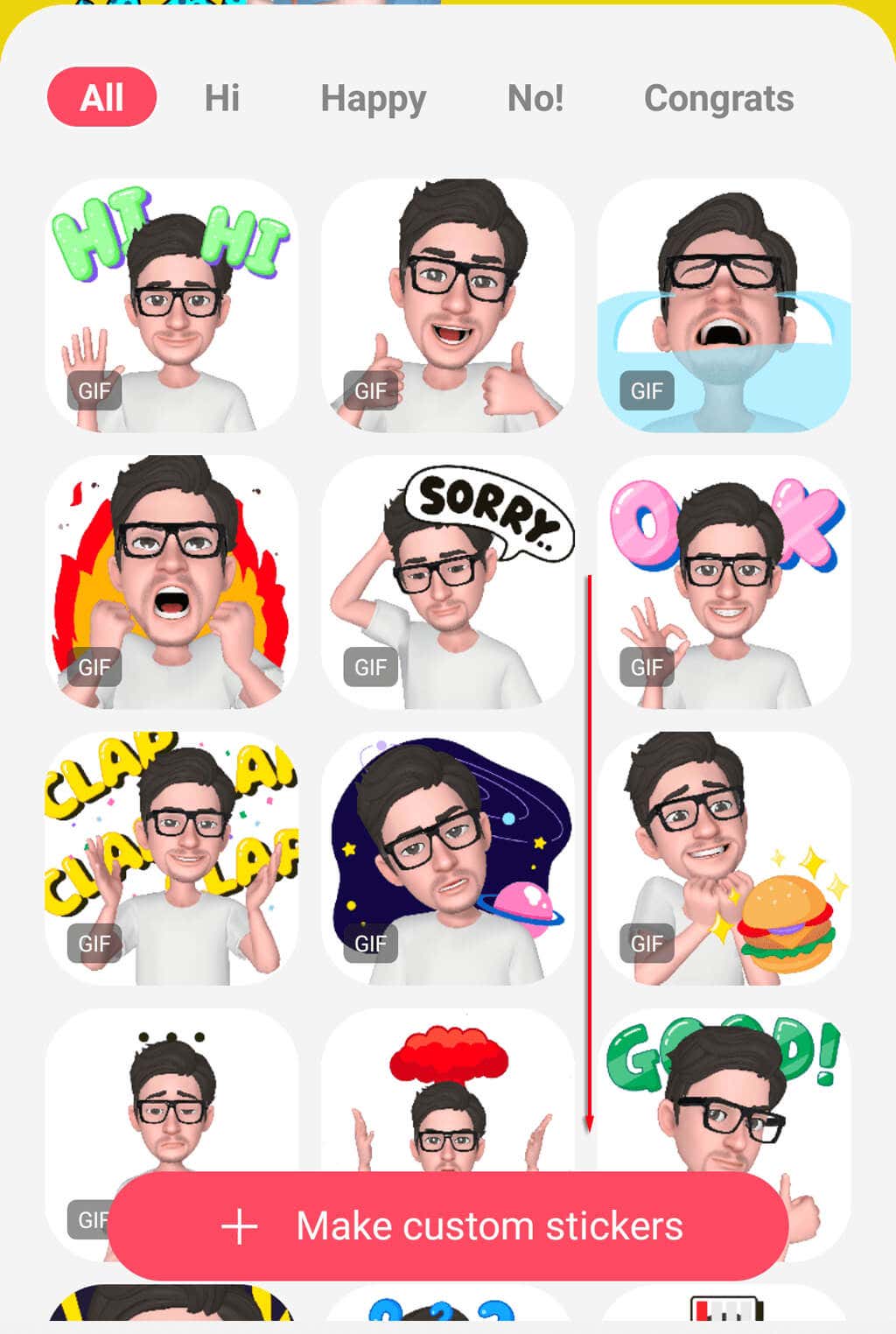
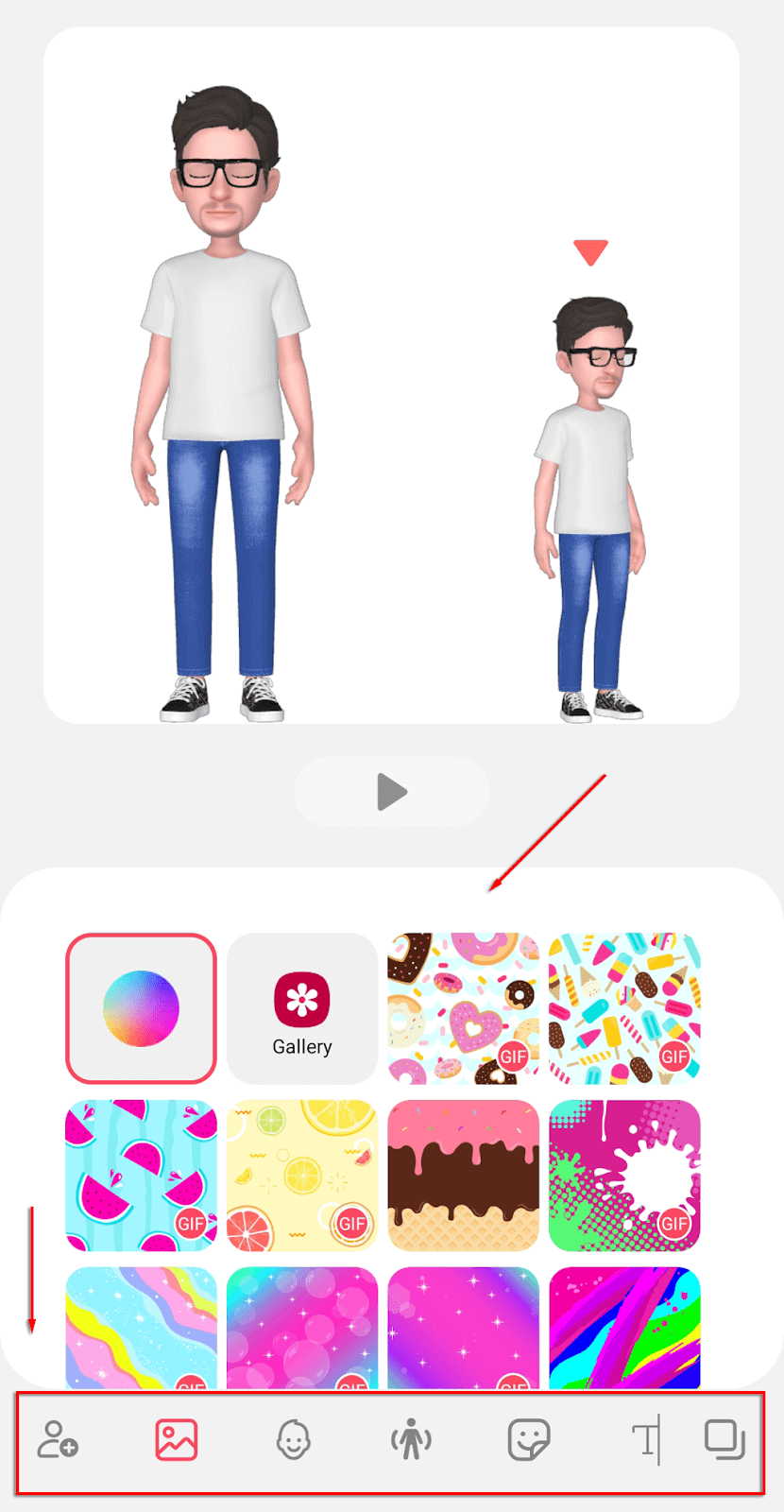
AR 기념일 로고
사진과 동영상을 촬영하고 가상 손글씨와 그림으로 오버레이하세요. AR Doodle 기능을 사용하려면:
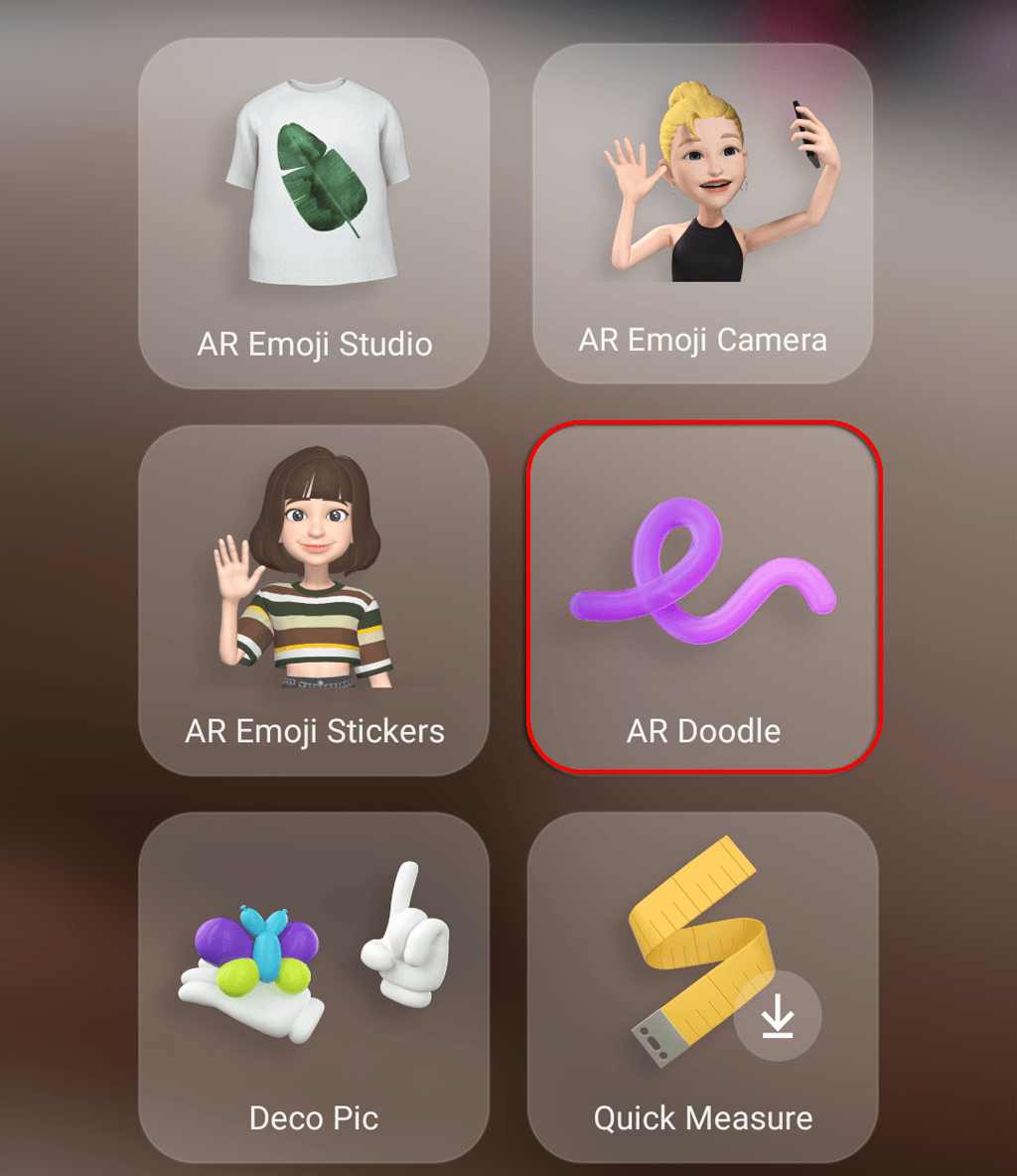
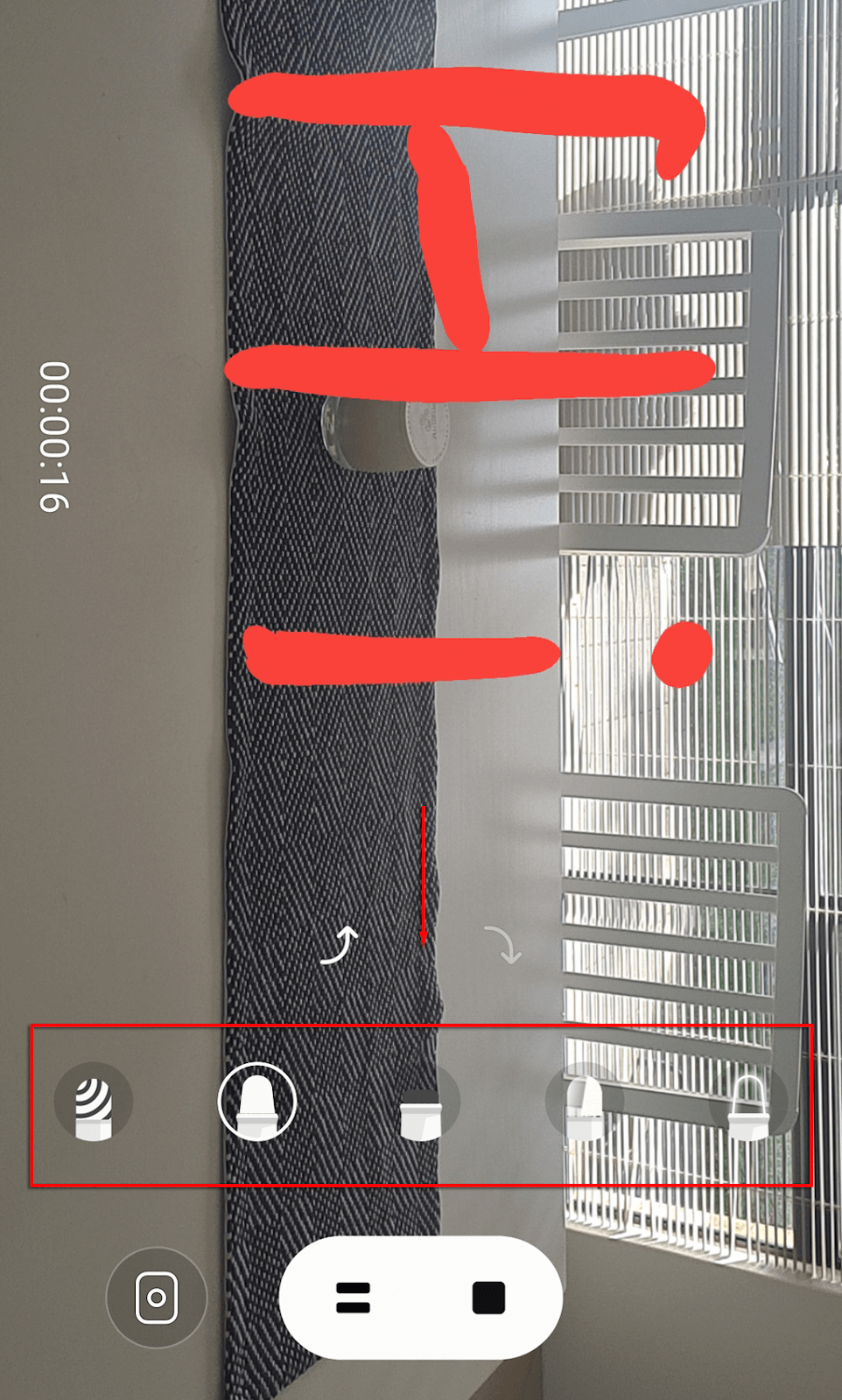
데코사진
이 기능을 사용하면 스냅챗 필터 처럼 자신이 만든 스티커를 사용하여 사진과 동영상을 촬영할 수 있습니다. Deco Pic을 사용하려면:
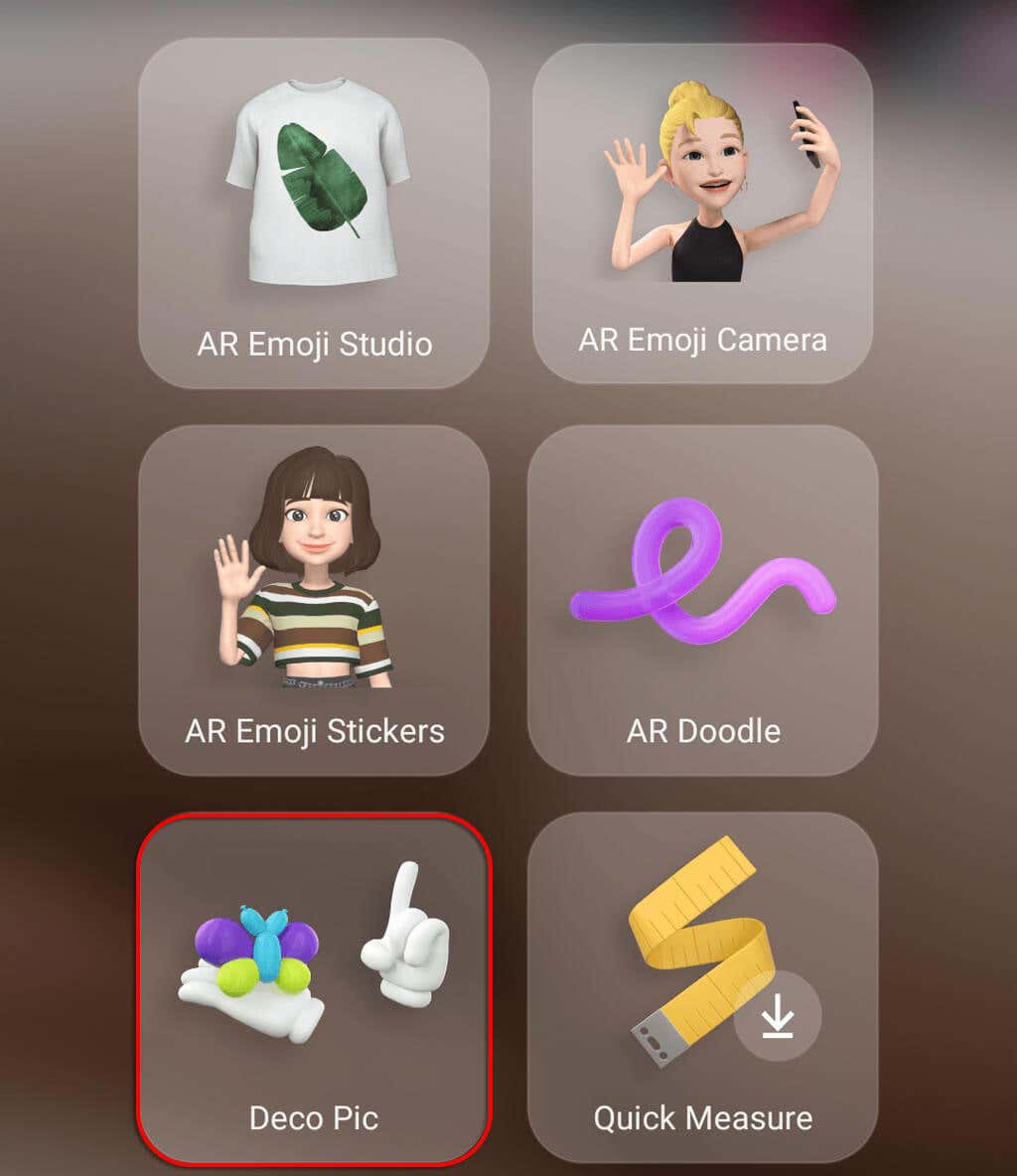 .
.빠른 측정
AR Zone 앱에서 가장 정교한 도구라고 할 수 있는 이 도구를 사용하면 실시간으로 물체의 크기와 거리를 측정할 수 있습니다. DepthVision 카메라가 있는 삼성 기기에서만 사용할 수 있습니다. 구글 플레이 스토어 에서 독립형 앱으로도 사용할 수 있습니다.
빠른 측정 기능을 사용하려면:
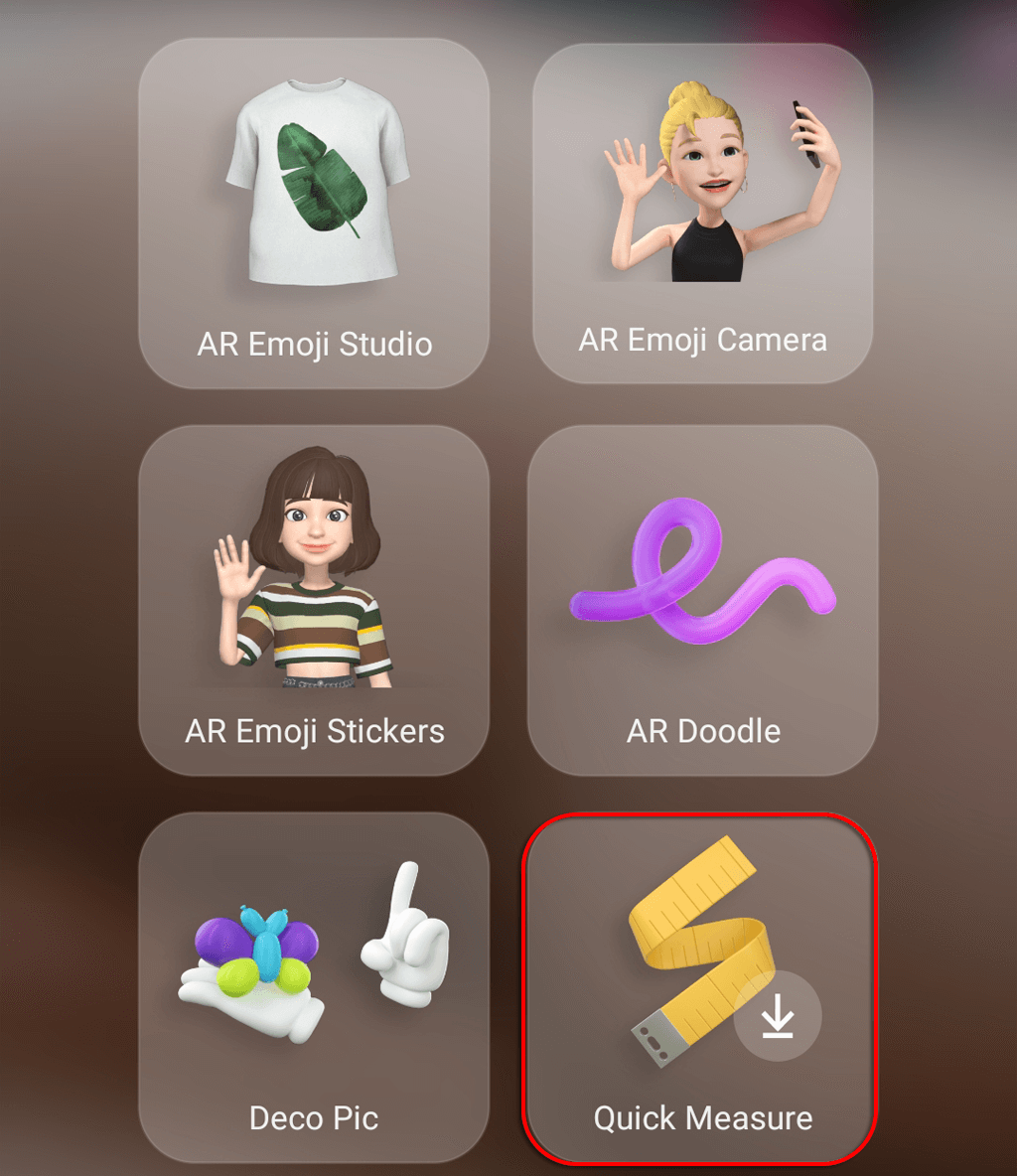
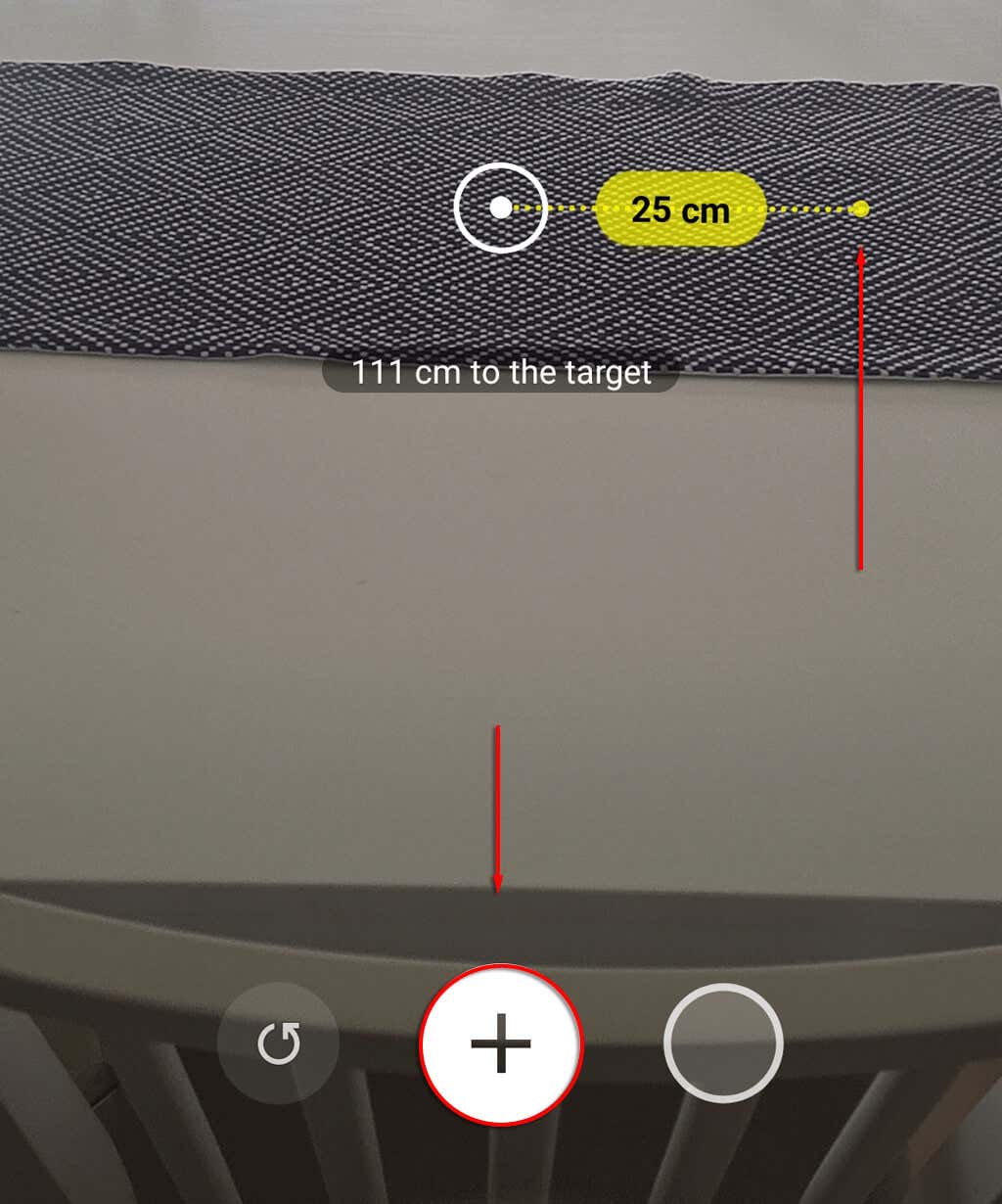
사진 링크
Picture Link를 사용하면 사진이나 동영상에 AR 기능을 추가하는 데 사용할 수 있는 AR 마커를 만든 다음 친구와 가족에게 공유하세요. 예를 들어, 테이블 표면을 AR 마커로 설정한 다음 여기에 강아지 사진을 추가할 수 있습니다. 사진 링크를 사용하려면:
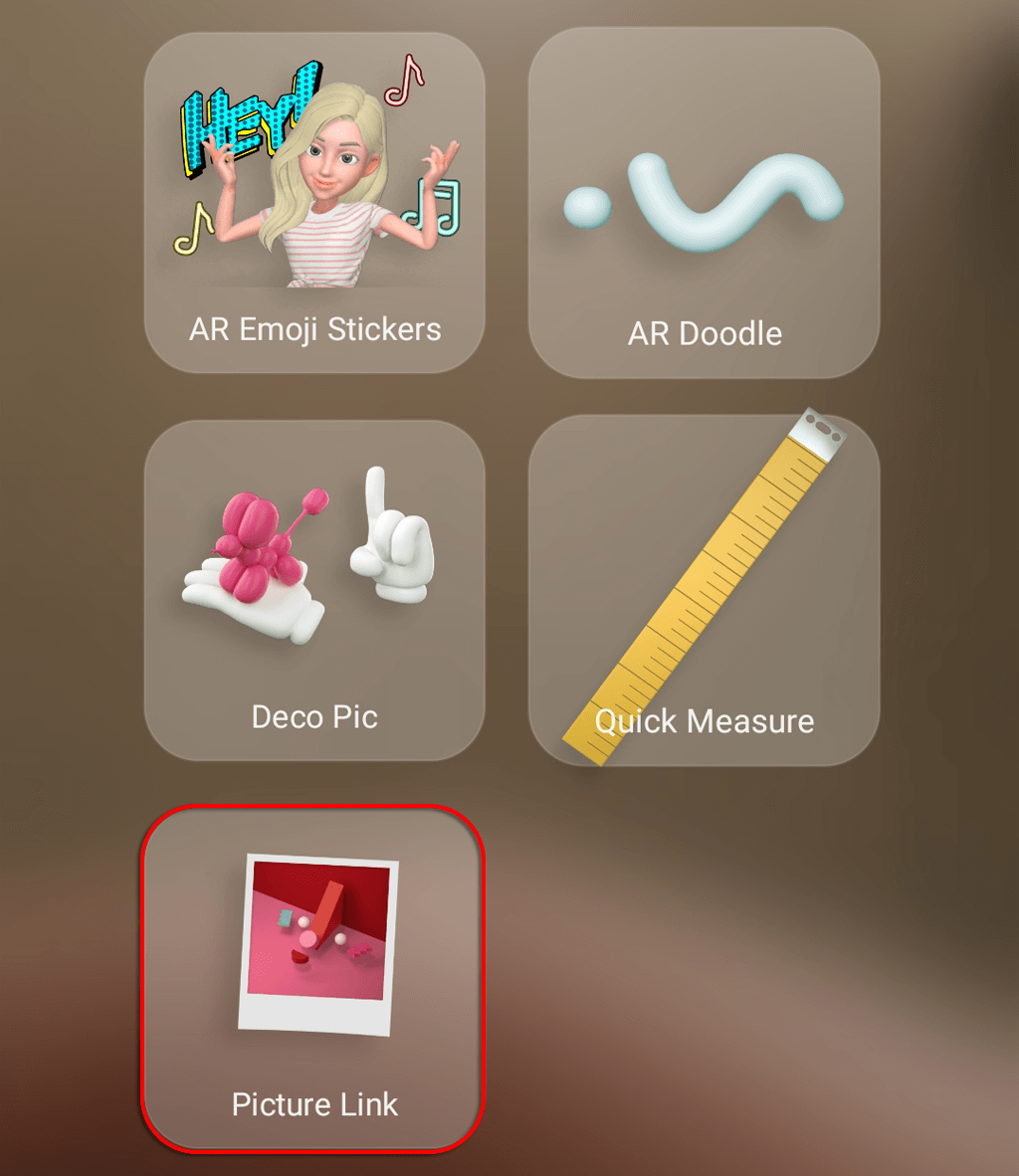
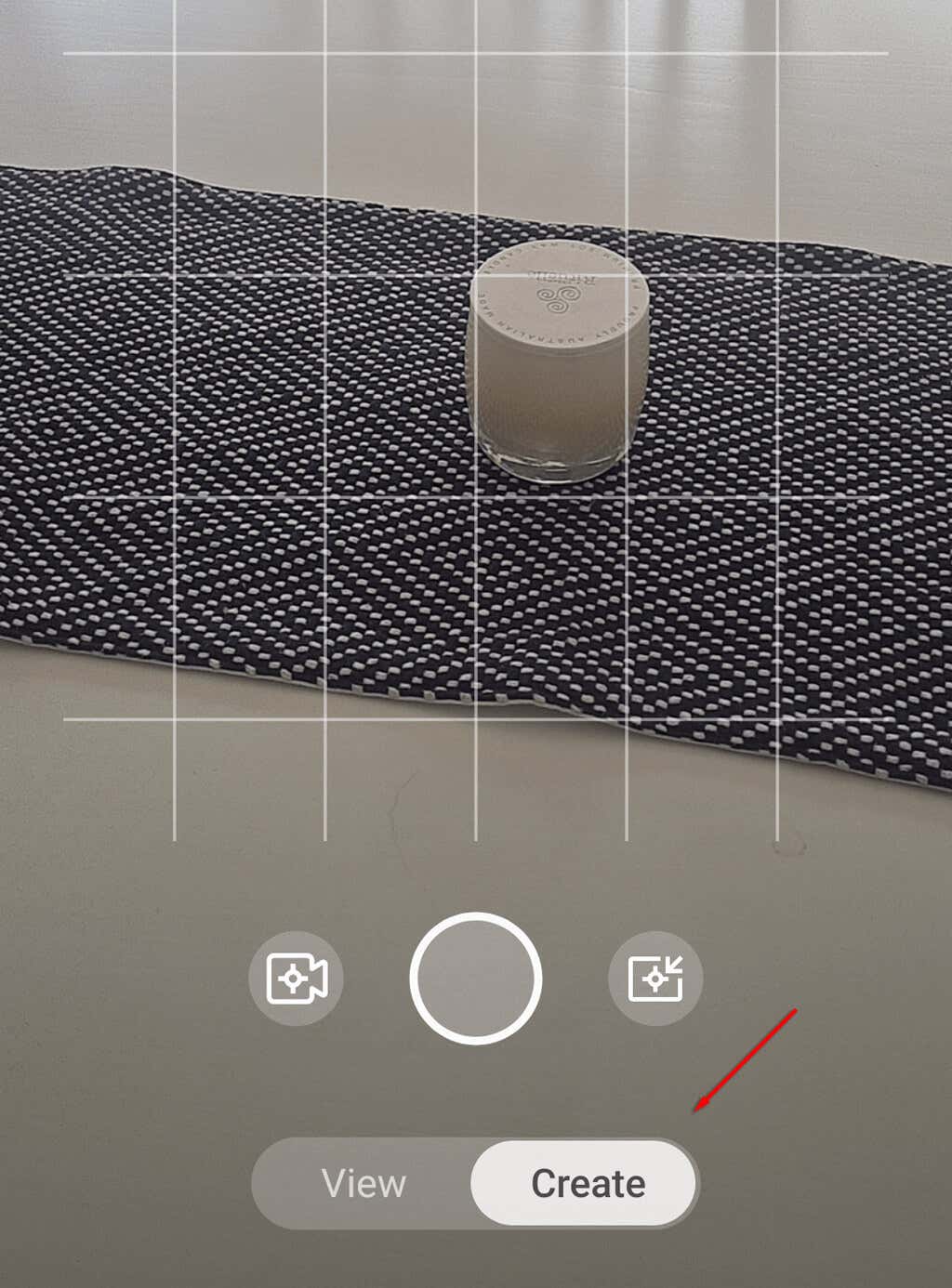

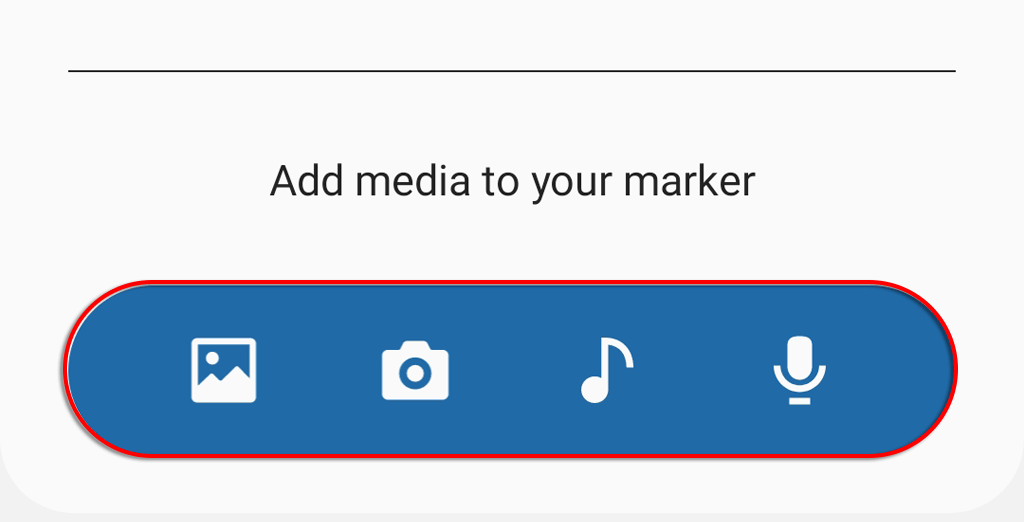
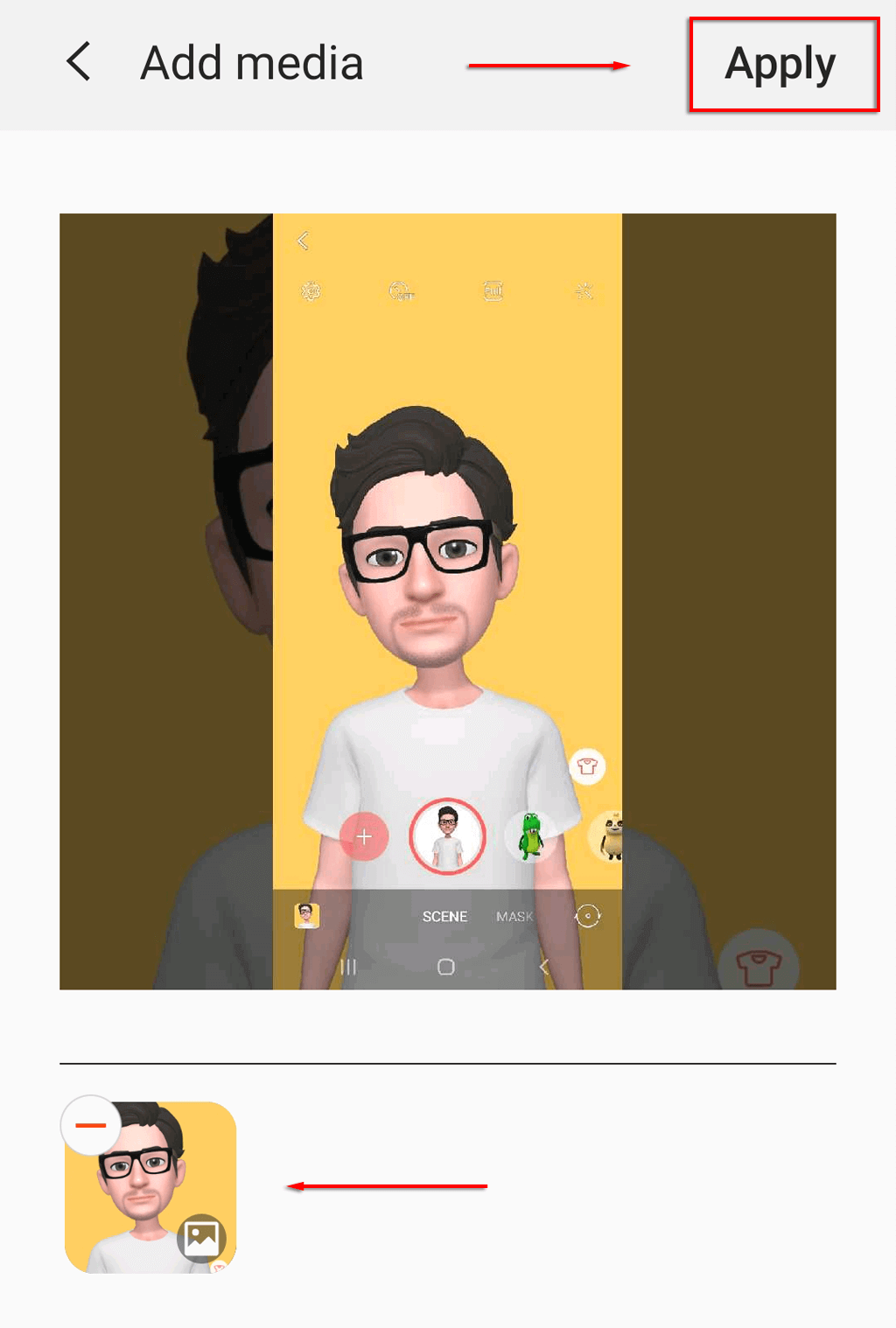

AR Zone을 제거할 수 있나요?
안타깝게도 AR Zone 애플리케이션은 내장 시스템 앱 이므로 삭제가 불가능합니다. 단, 카메라 앱 사용 시 화면에 나타나지 않도록 비활성화할 수 있습니다..
그렇게 하려면:
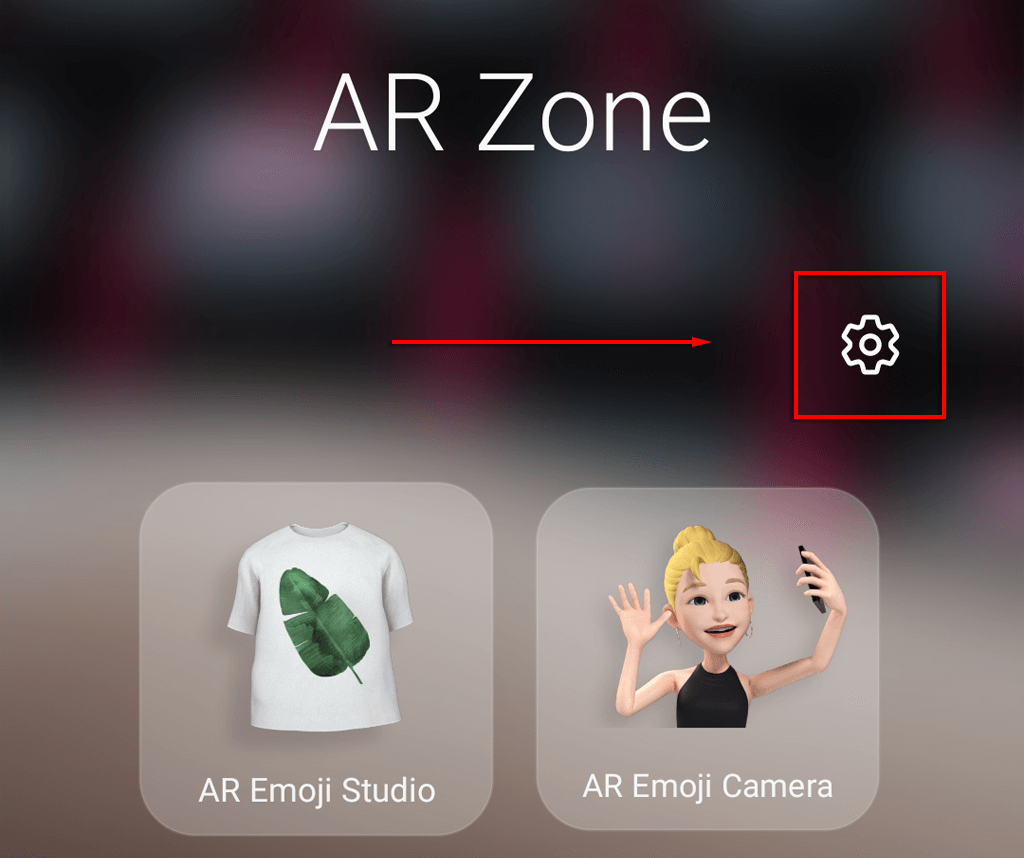
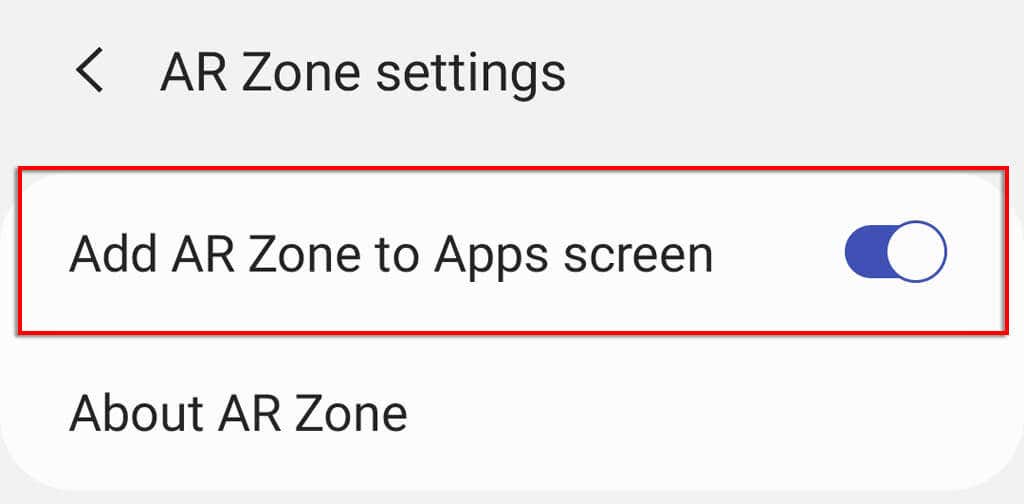
다시 켜려면 이 단계를 반복하고 앱 화면에 AR 영역 추가를 켜세요.
증강현실을 즐겨보세요
AR Zone은 특별히 획기적인 것은 아니지만 삼성 스마트폰, 특히 어린이를 위한 재미있는 새 기능입니다. Samsung이 아닌 Android 스마트폰을 사용하는 경우 유사한 사용자 경험을 제공하는 Snapchat과 같은 다른 유사한 AR 지원 앱을 고려해 볼 수 있습니다.
.